Minecraft olarak bilinen blok oluşturma sandbox fenomeni, görsel olarak en çekici oyun olmayabilir, ancak sadık hayranlarından adil bir pay alıyor. Retro tarzı grafiklerine rağmen, oyun, özellikle birden fazla eylem söz konusu olduğunda, bir kaynak domuzu olabilir. Aynı alanda aynı anda infaz ediliyorsunuz veya yüzlerce kişiyle dolu çok oyunculu bir alemdesiniz. oyuncular.

Cihazınızın bununla iyi başa çıkması gerektiğini düşünebilirsiniz, ancak FPS düşüşleri çok yaygındır. Ara sıra FPS'nizi kontrol etmekte fayda var. Oyun deneyiminizi geliştirmek için video ayarlarınızı veya GPU ayarlarınızı düzenlerken sayıları temel olarak kullanabilirsiniz.
İşte çoğu platformda Minecraft'ta FPS'nizi kontrol etmenin yolları.
Mac'te Minecraft'ta FPS Nasıl Kontrol Edilir
Mac bilgisayarlar işleri farklı şekilde yapar, bu nedenle bir eylemi gerçekleştirmeye çalışırken Windows bilgisayarlarındakinden farklı kısayollara sahip olması beklenir.
Hata ayıklama penceresini açmak için Mac'te FN + F3 tuşlarına basabilir ve ekranın sol üst köşesinde Minecraft FPS'nizi kontrol edebilirsiniz.
Windows 10 PC'de Minecraft'ta FPS Nasıl Kontrol Edilir
Windows 10, Xbox Game Bar'ı etkinleştirdiyseniz, üçüncü taraf yazılımı olmayan oyunlarda FPS'yi kontrol etmenize olanak tanır. Bunu nasıl yapacağınız aşağıda açıklanmıştır.
- Tıkla Başlangıç menüsü ve seç Ayarlar.
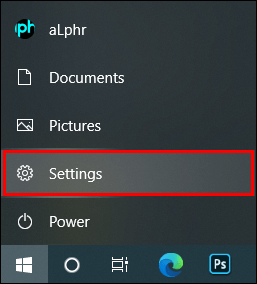
- Seçmek Oyun

- geçiş yap Xbox Oyun Çubuğu seçeneği Açık konum.
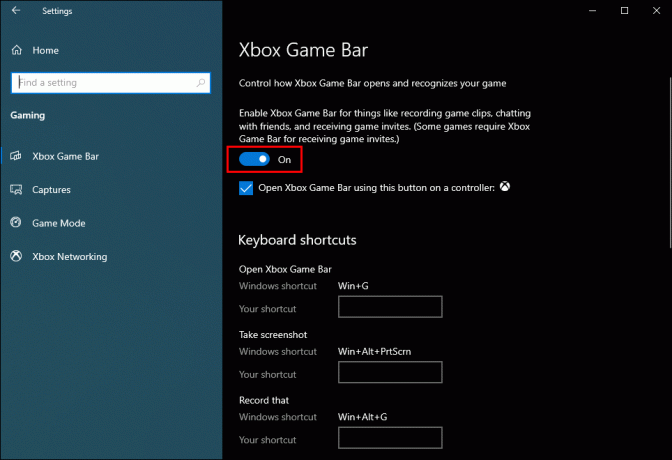
- Kapat Ayarlar penceresine tıklayın Başlangıç menüsü takip eden Güç simgesini seçin, ardından Tekrar başlat.
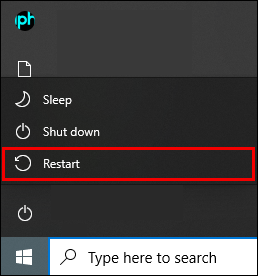
- Öğle yemeği Minecraft.
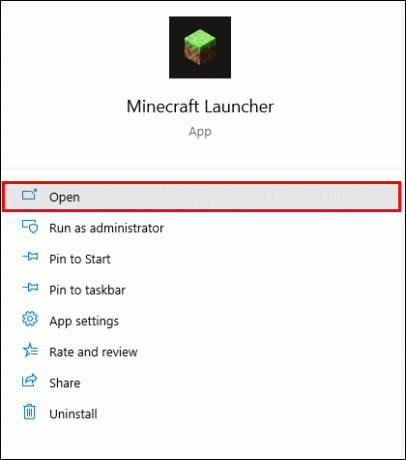
- getirmek Xbox Oyun Çubuğu.
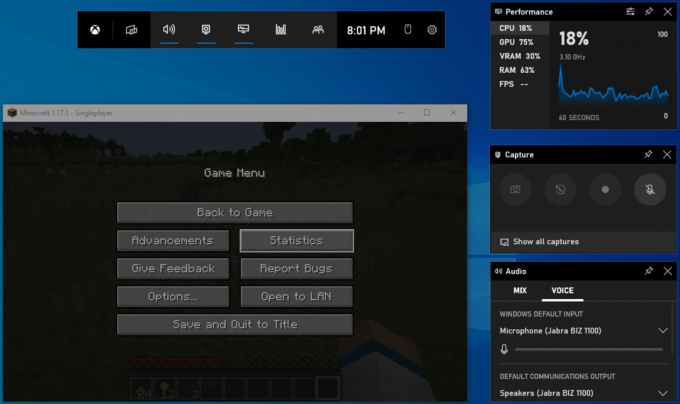
Kayan Performans paneli açıldığında, onu yalnızca ihtiyacınız olan istatistikleri gösterecek şekilde özelleştirebilirsiniz.
FPS, Performans sekmesinin altındadır ve listede CPU, GPU, VRAM ve RAM kullanım rakamlarından sonraki beşinci seçenektir.
Ayrıca, her zaman görünür olması için Performans kaplamasını sabitleyebilir veya sabitlemesini kaldırabilir ve boş zamanınızda görüntüleyebilirsiniz.
Minecraft PE'de FPS Nasıl Kontrol Edilir
Cep Sürümü, orijinal PC sürümünden çok daha akıcı grafiklere sahip olma eğiliminde olduğundan, giderek daha fazla oyuncu oyunu telefonlarında ve tabletlerinde oynamayı tercih ediyor.
Ancak güçlü bir cihazınız yoksa oyunun kendisi hayal kırıklığı yaratabilir.
Şans eseri, ayarları değiştirebilir ve daha fazla performans elde edebilirsiniz. FPS sayacınızı kontrol etmek ve ince ayarlarınızın istenen etkiye sahip olup olmadığını görmek en iyisidir.
Minecraft PE'de FPS'yi etkinleştirmek için Oyun yükseltici Google Play'den uygulama. Minecraft PE gibi yerel bir özelliği olmayan oyunlarda FPS izlemeyi etkinleştiren bir Android oyun başlatıcı uygulamasıdır.
Google Play hesabınıza giriş yapın, uygulamayı bulup yükleyin ve Minecraft PE'yi başlatmak ve yönetmek için kullanın. Bunu diğer oyunlar için de yapabilirsiniz, bu da Game Booster'ı özellikle eski akıllı telefonlarda uygun bir araç haline getirir.
Bir mobil cihazda oynarken varsayılan olarak Minecraft PE'de maksimum 60 FPS alabileceğinizi unutmayın. Ancak, Bluestacks gibi bir öykünücü kullanarak oynuyorsanız, donanımınıza bağlı olarak oyun daha yüksek FPS'de çalışabilir.
Minecraft Education Edition'da FPS Nasıl Görüntülenir?
Minecraft Eğitim Sürümü, oyunun standart sanal alan sürümüne kıyasla bazı sınırlamalara sahiptir. Farklardan biri, hata ayıklama menüsünün olmamasıdır. Bu nedenle, Minecraft Education Edition'da FPS sayacını görmek istiyorsanız, üçüncü taraf uygulamalara güvenmeniz gerekir.
Nvidia veya AMD'den ayrılmış bir GPU'nuz varsa, FPS katmanını etkinleştirmek için yerel yazılımı kullanabilirsiniz. Bu, FPS'yi oyun penceresinin üstünde gösterecektir. Oynarken bunun diğer tüm oyunlar için geçerli olması gerektiğini unutmayın.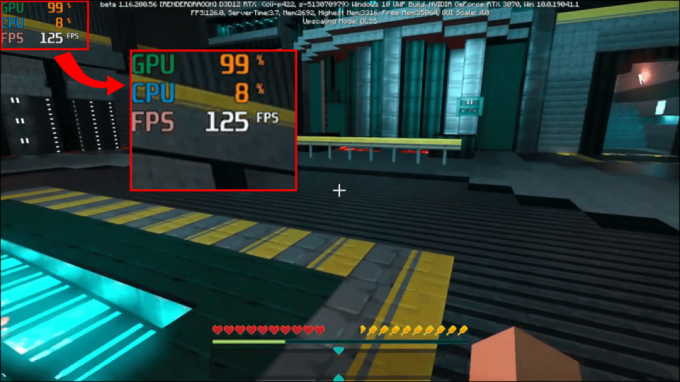
Diğer seçenekler, popüler uygulamalar gibi üçüncü taraf uygulamaları içerir. RivaTuner tüm GPU'larla çalışan ve bir FPS bindirme seçeneğine sahip olan grafik kartı hizmet yazılımı.
Minecraft Bedrock'ta FPS Nasıl Kontrol Edilir
Eğitim Sürümü veya PE gibi Minecraft Bedrock'ta da yerel bir yerleşik FPS sayacı yoktur.
Ancak Nvidia GeForce Experience veya RivaTuner gibi yazılımları kullanabilirsiniz. Alternatif olarak, Windows Performance Overlay'i getirmek için Windows Key + G'ye (varsayılan) basarak Xbox Game Bar'ı da kullanabilirsiniz.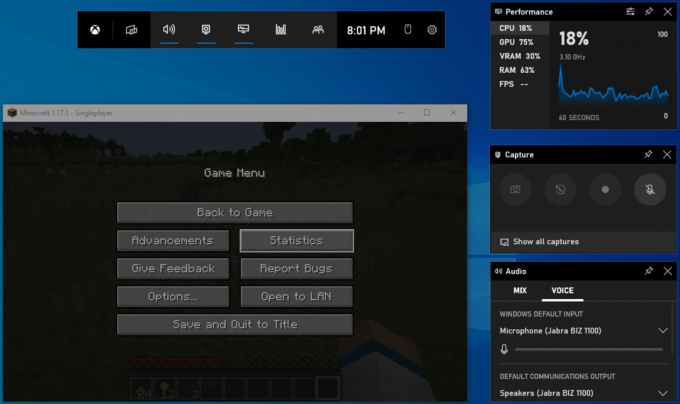
Minecraft OptiFine'da FPS Nasıl Görülür?
OptiFine, en popüler Minecraft modlarından biridir. Kullanıcıların çok çeşitli ayarları kolayca değiştirmesine olanak tanır ve bir FPS sayacı görüntüleyebilir. Bu mod ile FPS'nizi şu şekilde görürsünüz:
- OptiFine modunu şuradan indirin: resmi internet sitesi.

- Java dosyasını yürütün.
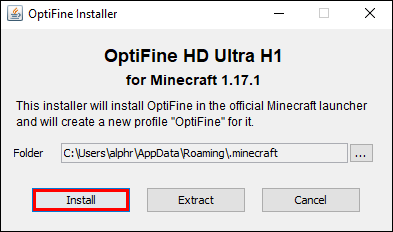
- Kurulum eğitimini takip edin.
- Başlangıç minecraft.
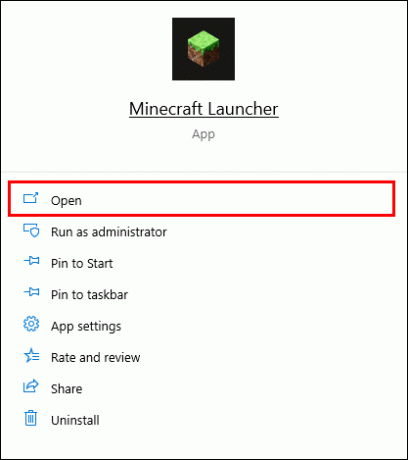
- git Seçenekler.

- Seçme Video ayarları.
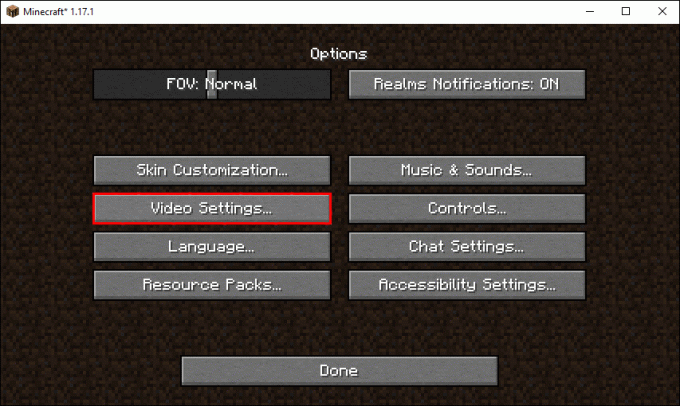
- Gitmek Diğer ayarlar.
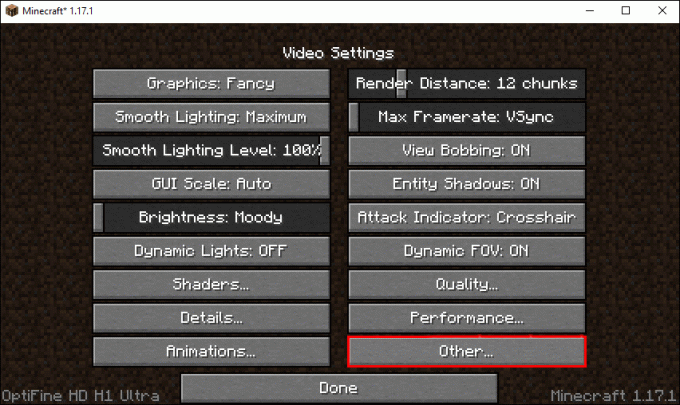
- FPS Göster seçeneğini şuna çevirin: AÇIK.
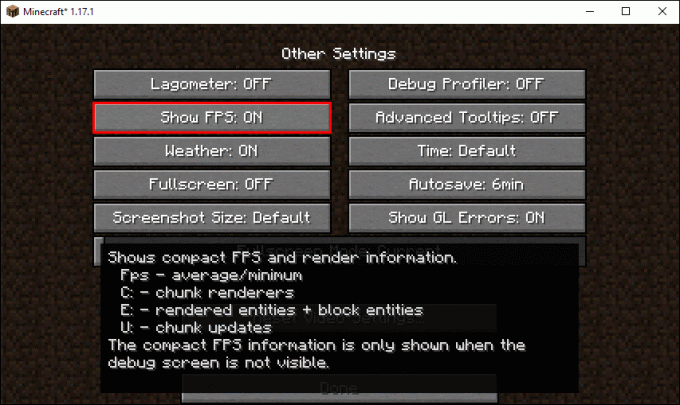
FPS'nizin sınırlı olduğunu fark ederseniz, Video Ayarları menüsüne geri dönün ve Maks Kare Hızı kaydırıcısını istenen hedefe getirin.
Minecraft Tlauncher'da FPS Nasıl Kontrol Edilir
Tlauncher, Mojang veya Microsoft tarafından desteklenmese de, şüphesiz oyun için en iyi başlatıcılardan biridir. Performansı artırır, farklı oyun sürümleri arasında geçiş yapmanızı sağlar ve ayarlar üzerinde daha fazla kontrol sahibi olmanızı sağlar.
İşte Tlauncher kullanarak FPS'yi nasıl kontrol edebileceğiniz.
- İndir OptiFine modu.
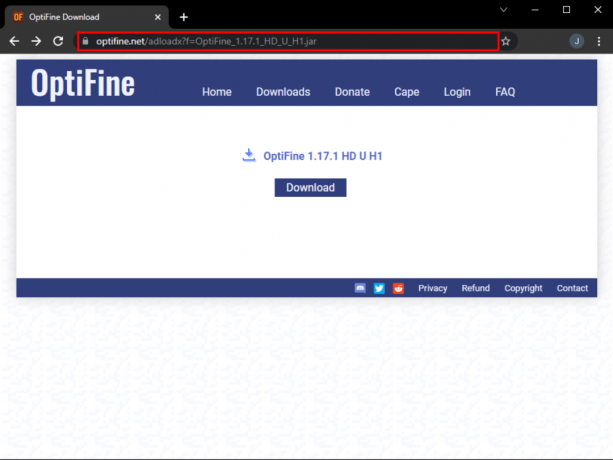
- Yürüt java dosyası.
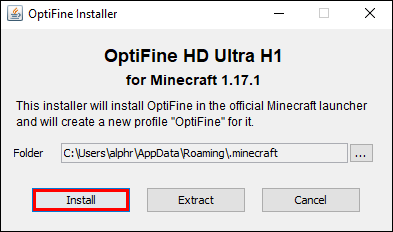
- Kurulum eğitimini takip edin.
- Açık başlatıcı.
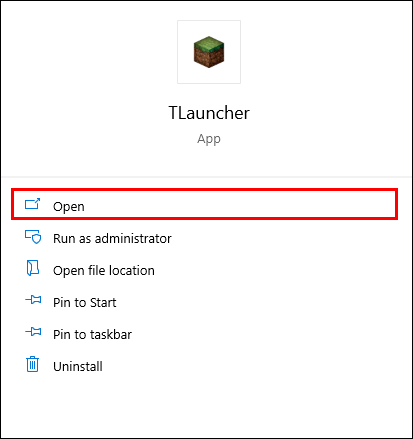
- seçin Optifine sürümü oyunun
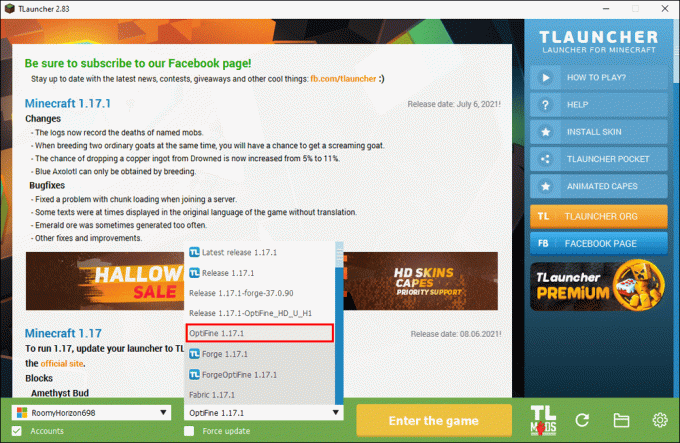
- git Seçenekler.

- Seçme Video ayarları.
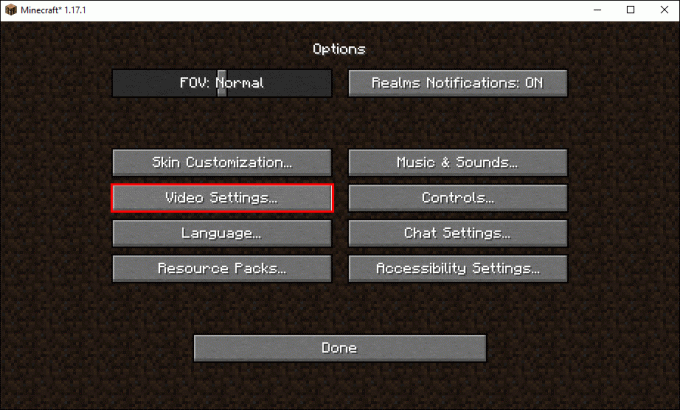
- git Diğer ayarlar.
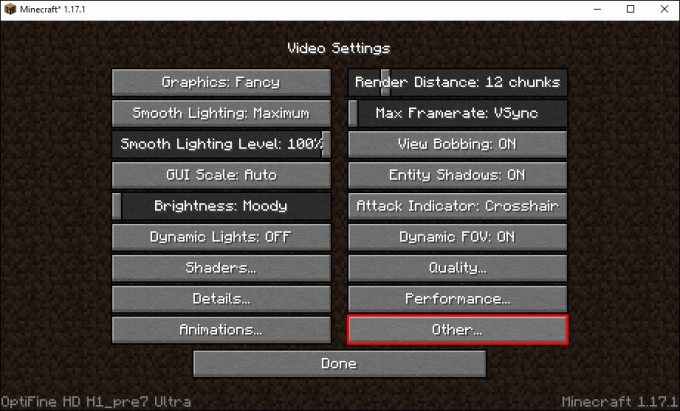
- çevir Saniyede... Kare göstermek seçeneği AÇIK.
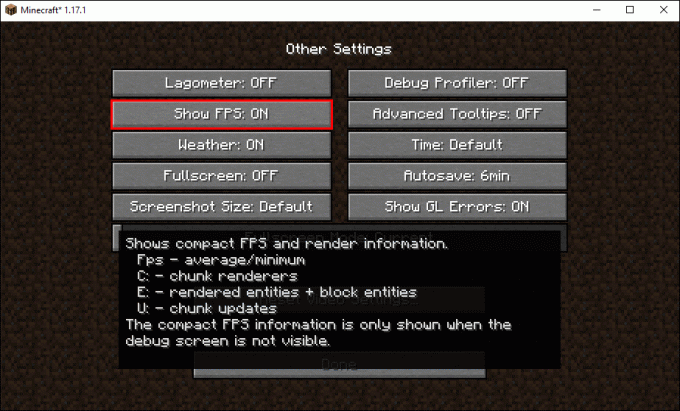
mümkün olan maksimum kare hızını seçtiğinizden emin olun. Ayarlar kapatılmaktan kaçınmak için menü.
Oyunun orijinal başlatıcısı yerine Tlauncher'ı kullanırken bazı resmi sunuculara erişememek gibi bazı sorunlar olabileceğini unutmayın. Bununla birlikte, hesap giriş bilgilerinizi kullanmaya devam edebilirsiniz.
Ek SSS
Minecraft FPS Nasıl Artırılır?
Minecraft'ın hem Java hem de C++ sürümleri çok fazla kaynak tüketir. İkincisi, eski sistem yapılandırmalarında daha bağışlayıcı olsa da, yine de hiç beklemediğiniz anda FPS düşüşlerine neden olabilir.
Genellikle, oyunu tam ekran modunda çalıştırmak, FPS'nizin akıcı olmasını ve ani düşüşleri en aza indirmesini sağlar. Video kalitesi ayarlarını azaltmak ve FOV'u en aza indirmek de birkaç FPS kazanmanıza yardımcı olabilir.
Minecraft FPS'im Neden Düşük?
Varsayılan oyun ayarları, FPS'nizi saniyede 30, hatta 60 kare ile sınırlayabilir. Video Ayarları menüsünü kontrol edin ve Maksimum çerçeve hızı seçenek. FPS sınırlamalarını kaldırmak için kaydırıcıyı sonuna kadar sağa sürükleyin. Cihazınız yeterince güçlüyse bu, FPS sayacınızı artırmalıdır.
Artık Sandbox Kekemeliği Yok
Sırf daha yükseğe çıkmak için biraz FPS düşürdünüz diye hardcore'da bir creeper tarafından havaya uçurulmanın hiç keyfi yok. FPS'nizi izlemek Minecraft'ta çok önemlidir, ancak şaşırtıcı bir şekilde oyunun birçok sürümü yerleşik bir izleme özelliği sunmaz.
Bununla birlikte, çok sayıda üçüncü taraf uygulama, GPU yazılımı ve yerleşik Windows performans izleyicileri, donanımınızın oyunu nasıl ele aldığını görmenize yardımcı olabilir. Bazı gerçek zamanlı rakamlar elde ettiğinizde, video ayarlarınızla ve GPU yapılandırmanızla oynamaya başlayabilir ve performansı artırmak için çeşitli numaralar deneyebilirsiniz.
Umarız bu kılavuz, Minecraft FPS sayaç ekranıyla ilgili sorularınızı yanıtlar. Herhangi bir Minecraft sürümünde bu görevi gerçekleştirmeye yardımcı olacak başka araçlar biliyorsanız veya üç basamaklı FPS elde etmek için püf noktalarınızı bizimle paylaşın.




